Pildil olev tekst on juba pildi osa. Muidugi, kui see pilt ei ole graafilise redaktori dokument, näiteks PSD. Vastasel juhul võtab teksti "väljavalimine" natuke kauem aega kui tavaline "copy-paste".
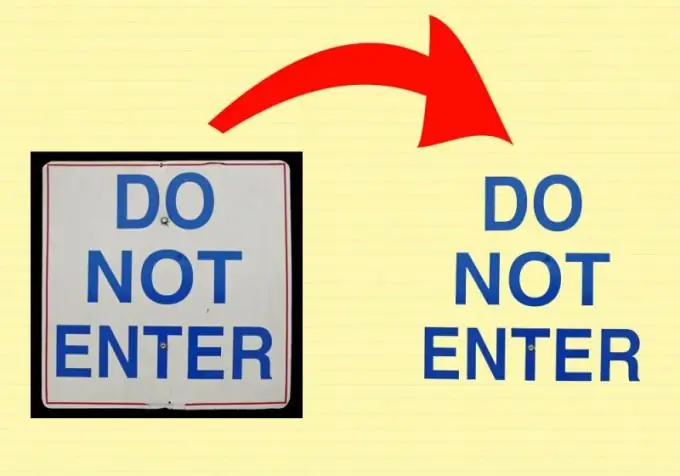
Vajalik
Adobe Photoshop
Juhised
Samm 1
Avage Adobe Photoshop ja selles - vajalik pilt: vajutage klahvikombinatsiooni Ctrl + O, valige järgmises aknas soovitud fail ja klõpsake nuppu "Ava". Töö järgmistel etappidel on vaja tekst välja valida. Selleks võite kasutada mitut tööriista, sõltuvalt teksti omadustest, seejärel täpsemalt igaühe kohta.
2. samm
Võtke Magnet lasso tööriist ja valige selle seadetes Lisa valikule. Asetage esimene punkt teksti esimese tähe piirjoonele ja liikuge ettevaatlikult samm-sammult mööda kontuuri ja lõpuks sulgege kontuur. Seejärel tehke seda koos kõigi nende sees olevate tähtede ja õõnsustega. Seda tööriista saab kõige paremini kasutada, kui teksti värviskeem ei ole ühtlane, kuid on samal ajal taustaga kontrastne.
3. samm
Aktiveerige tööriist "võlukepp" (võlukepitööriist) ja määrake selle seadetes "Lisa valikusse". Tähe valimiseks klõpsake hiire vasaku nupuga selle sees ja tehke sama teiste tähtedega. See tööriist on kasulik, kui teksti värviskeem on ühtlane ja ei lähe taustaga kokku.
4. samm
Valige "Kiirvaliku tööriist" ja valige selle seadetes "Lisa valikusse". Klõpsake hiire vasaku nupuga esimese tähe sees - tööriist valib iseseisvalt tähe osa või isegi kogu tähe. Mõnel juhul piisab vaid ühest klõpsust, nagu näiteks "Võlukepil", muidu klõpsake uuesti kirja valimata osas uuesti. See tööriist on kasulik, kui tekst on pidev, s.t. tähed liiguvad ühest teise ja selle värvilahendus on ühtlane. Miinus - mõnel juhul jäädvustatakse pildi soovimatud alad.
5. samm
Võtke tööriist Lasso ja aktiveerige selle seadetes üksus "Lisa valikusse". Kasutage seda täpsema valiku tegemiseks, kui ülaltoodud tööriistad ei tulnud nende ülesandega täielikult toime. Lisaks on olemas ka ristkülikukujuline telgitööriist, elliptiline telgitööriist ja polügonaalne lasso tööriist. Neid saab olenevalt olukorrast kasutada samal eesmärgil.
6. samm
Kui tekst on valitud, vajutage klahvikombinatsiooni Ctrl + J. See loob uue kihi, mis sisaldab ainult valitud teksti. Tulevikus saate seda kasutada nii, nagu soovite.






